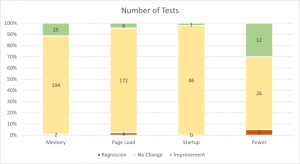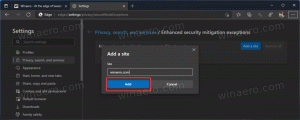Creați o comandă rapidă pentru istoricul fișierelor în Windows 10
Cum se creează o comandă rapidă pentru istoricul fișierelor în Windows 10
Istoricul fișierelor vă permite să creați o copie de rezervă a datelor importante stocate în folderele Documente, Imagini, Muzică, Videoclipuri și Desktop. Pentru a economisi timp, puteți crea o comandă rapidă pentru Istoricul fișierelor în Windows 10. Făcând clic pe acesta, vă va permite să accesați direct Istoricul fișierelor.
Windows 10 vine cu un sistem de backup încorporat numit „Istoric fișiere”. Acesta permite utilizatorului să creeze o copie de rezervă a fișierelor stocate pe computer. Va preveni pierderea datelor în cazul în care ceva nu merge bine. Există o serie de cazuri de utilizare pentru această caracteristică. De exemplu, vă poate ajuta să vă transferați fișierele de pe un computer vechi pe unul nou. Sau îl puteți folosi pentru a vă salva fișierele pe o unitate externă amovibilă. Caracteristica Istoricul fișierelor a fost introdusă pentru prima dată în Windows 8 și a fost îmbunătățită în Windows 10. Permite navigarea și restaurarea diferitelor versiuni de fișiere.
Istoricul fișierelor necesită utilizarea sistemului de fișiere NTFS. Istoricul fișierelor se bazează pe caracteristica jurnalului NTFS pentru a urmări modificările fișierelor. Dacă jurnalul conține înregistrări despre modificări, Istoricul fișierelor include fișierele actualizate în arhivă automat. Această operație este foarte rapidă.
Istoricul fișierelor creează automat versiuni de rezervă ale datelor dvs. conform unui program la o unitate pe care o selectați a salva la.
Pentru a crea o comandă rapidă pentru istoricul fișierelor în Windows 10,
- Deschide clasicul Panou de control.
- Navigați la Panou de control\Sistem și securitate.
- Faceți clic pe Istoricul fișierelor pictograma.
- Faceți clic și țineți apăsat butonul stâng al mouse-ului pe pictograma minuscul Istoric fișiere din bara de adrese și trageți-l pe Desktop.
- Voila, aveți o comandă rapidă pentru Istoricul fișierelor pe desktop.
Esti gata.
Alternativ, puteți crea o astfel de comandă rapidă manual. Iată cum se poate face.
Creați manual comandă rapidă pentru istoricul fișierelor
- Faceți clic dreapta pe spațiul gol de pe desktop. Selectați Nou - Comandă rapidă din meniul contextual (vezi captura de ecran).
- În caseta țintă a comenzii rapide, tastați sau copiați și lipiți următoarele:
control.exe /nume Microsoft. FileIstory
- Tip Istoricul fișierelor ca numele comenzii rapide de pe pagina următoare. De fapt, puteți folosi orice nume doriți. Faceți clic pe butonul Terminare când ați terminat.
- Acum, faceți clic dreapta pe comanda rapidă pe care ați creat-o și selectați Proprietăți.
- În fila Comenzi rapide, puteți specifica o pictogramă nouă, dacă doriți. O pictogramă potrivită este în
C:\Windows\System32\FileHistory.exefişier. - Faceți clic pe OK pentru a aplica pictograma, apoi faceți clic pe OK pentru a închide fereastra de dialog cu proprietățile comenzii rapide.
Acum, puteți muta această comandă rapidă în orice locație convenabilă, fixați-l în bara de activități sau în Start,adăugați la Toate aplicațiile sau adăugați la Lansare rapidă (vezi cum activați Lansarea rapidă). Poti de asemenea atribuiți o tastă rapidă globală spre scurtătura ta.
Articole similare:
- Restaurați fișierele din istoricul fișierelor în Windows 10
- Cum să activați Istoricul fișierelor în Windows 10
- Schimbați unitatea pentru istoricul fișierelor în Windows 10
- Schimbați cât timp să păstrați istoricul fișierelor în Windows 10
- Ștergeți versiunile mai vechi ale istoricului fișierelor în Windows 10
- Cum să resetați istoricul fișierelor în Windows 10
- Schimbați cât de des să salvați istoricul fișierelor în Windows 10
Asta e.